
- •Лабораторный практикум
- •Ю.Е. Бочкарева, н.А. Грачева, о.Л. Курилова
- •Лабораторный практикум: Учебно-методическое пособие для студентов Юридического факультета. Ульяновск: УлГу, 2009, с..
- •Введение
- •Дисциплина «Правовая информатика» аннотация дисциплины
- •Содержание дисциплины Практический курс.
- •Тема 1. Информационное обеспечение правоохранительных органов.
- •Оперативно-справочные, оперативно-розыскные и дактилоскопические учеты.
- •Информационные технологии в правоохранительной деятельности.
- •Автоматизированные информационные системы.
- •Тема 2. Справочные правовые системы.
- •Современные тенденции в развитии справочно-правовых систем.
- •Обзор российских справочно-правовых систем.
- •Тема 3. Спс Консультант Плюс.
- •Поиск информации в спс Консультант Плюс.
- •Ознакомление с пиктографическим меню.
- •Работа с найденными документами.
- •Тема 4. Спс гарант
- •Принципы работы
- •Поисковые возможности.
- •Поиск по реквизитам
- •Поиск по ситуации
- •Поиск по разделам правового навигатора
- •Поиск по источнику опубликования
- •Поиск по толковому словарю
- •Построение обзора изменений законодательства
- •Контекстный фильтр
- •Работа с документом
- •Закладки в документах
- •Интеграция с ms Word и ms Excel
- •Документы на контроле
- •Сохранение документов и списков в файл
- •Папка Мои документы
- •Тема 5. Спс Кодекс.
- •Принципы работы системы «Кодекс»
- •Поиск информации Интеллектуальный поиск
- •Атрибутный поиск
- •Быстрый поиск
- •Поиск по ситуации
- •Поиск наиболее важных документов
- •Работа с тематическим классификатором
- •Работа со списком
- •Работа с текстом документа
- •Лабораторные работы
- •Вопросы к зачету.
- •Задания для поиска документов в спс.
- •Найти в кодексе (поставить закладку в нужной части документа)
- •Найти документ (сохранить результат в папке, созданной в спс)
- •Получить информацию (поставить закладку в тексте найденного документа, на абзац с ответом на задание):
- •Найти документ по словам, которые встречаются в тексте (поставить закладку)
- •Найти документы по практическому вопросу (поставить закладку в тексте найденного документа, на абзац с ответом на задание)
- •Список использованных ресурсов.
- •Содержание.
- •Тема 5. Спс Кодекс. 60
Поиск по ситуации
Е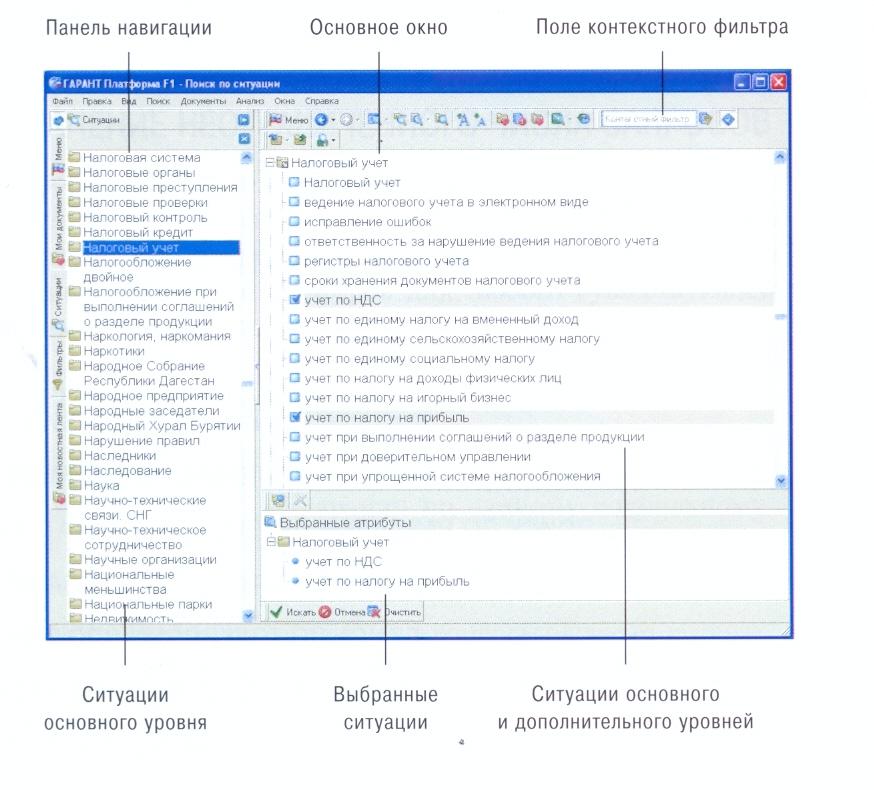 сли
при решении правового вопроса Вы не
знаете, какими нормативными актами
следует руководствоваться, найти в
системе нужные документы можно с помощью
поиска по ситуации.
сли
при решении правового вопроса Вы не
знаете, какими нормативными актами
следует руководствоваться, найти в
системе нужные документы можно с помощью
поиска по ситуации.
Рис. 11
Для вызова поиска
по ситуации воспользуйтесь соответствующим
пунктом основного меню, кнопкой
![]() панели инструментов, клавишей F5
или командой Поиск по ситуации в
разделе Поиск командного меню.
панели инструментов, клавишей F5
или командой Поиск по ситуации в
разделе Поиск командного меню.
Все ситуации представлены в виде единого двухуровневого списка. Для наглядности ситуации основного уровня отображаются на вкладке панели навигации, а в основном окне системы приводятся все ситуации как основного, так и дополнительного уровня.
ОСНОВНЫЕ ПРАВИЛА ПОИСКА ПО СИТУАЦИИ
Для выбора
интересующей Вас ситуации основного
или дополнительного уровня следует
перейти к списку основного окна. Выбор
осуществляется нажатием левой кнопки
мыши на знак
![]() для ситуаций основного уровня или знак
для ситуаций основного уровня или знак
![]() для ситуаций дополнительного уровня.
для ситуаций дополнительного уровня.
Чтобы отказаться от выбора конкретной ситуации, необходимо нажать на указанные выше знаки повторно. Отмена всех выбранных ситуаций происходит при нажатии кнопки Очистить.
Чтобы упростить поиск в двухуровневом списке основного окна, можно воспользоваться контекстным фильтром. Для этого в поле контекстного фильтра достаточно в любой последовательности ввести начальные части любых слов сформулированной ситуации.
Чтобы вернуть
список ситуаций в первоначальное
состояние, необходимо нажать на кнопку
![]() .
.
После того как Вы нашли и отметили все интересующие Вас ситуации, следует нажать кнопку Искать.
Пример. Найдем документы, регулирующие порядок и условия перехода на упрощенную систему налогообложения.
Введем в поле контекстного фильтра переход упрощен. Выберем ситуацию в окне панели навигации Упрощенная система налогообложения, в основном окне отметим ситуацию переход на упрощенную систему налогообложения. Нажмем кнопку Искать.
Поиск по разделам правового навигатора
С помощью Правового навигатора можно найти полные подборки правовых документов, судебной практики, международных договоров, аналитических материалов, проектов законов или форм документов, связанных с определенным видом правоотношений.
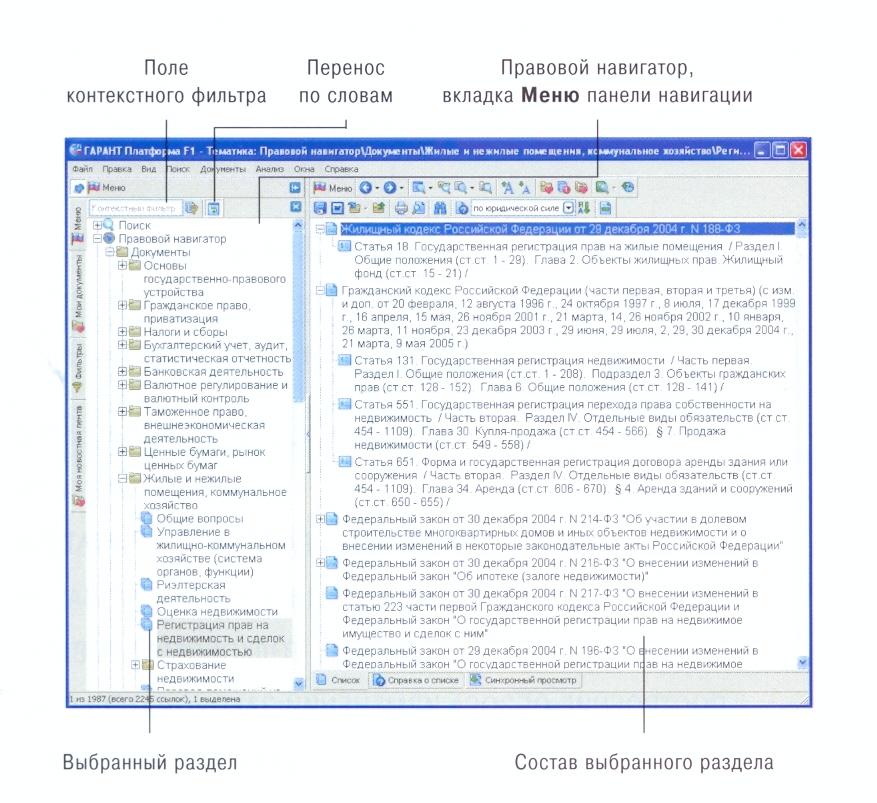
Рис. 12
Для вызова разделов Правового навигатора воспользуйтесь соответствующим пунктом основного меню или командой Правовой навигатор в разделе Поиск командного меню.
Многоуровневая структура Правового навигатора полностью представлена на вкладке Меню панели навигации. Выбирая в ней раздел, Вы сразу видите его состав в основном окне системы.
ОСНОВНЫЕ ПРАВИЛА ПОИСКА ПО РАЗДЕЛАМ ПРАВОВОГО НАВИГАТОРА
Если работу с Правовым навигатором Вы начинаете с меню основного окна, то для перехода к содержанию выбранного раздела необходимо нажать на его название.
Чтобы открыть любую папку Правового навигатора на вкладке Меню панели навигации, необходимо нажать на знак +, расположенный слева от нее.
Поиск нужного раздела в Правовом навигаторе можно осуществлять с помощью контекстного фильтра. Для этого достаточно в произвольной последовательности набрать в поле контекстного фильтра слова по интересующей Вас тематике.
Список документов, которые относятся к выбранному Вами разделу Правового навигатора, открывается в основном окне системы. Документы списка, в которых только отдельные положения связаны с данным разделом, отмечены знаком +.
Пример. Найдем разделы Правового навигатора, документы которых регламентируют расчеты по НДС.
Для этого в поле контекстного фильтра введем НДС расчет. Система находит нужные разделы Правового навигатора.
